如何將視頻從 Google Drive 保存到 iPhone 的有效方法 [2023]
 來自 黃 / 25年2022月09日00:XNUMX
來自 黃 / 25年2022月09日00:XNUMX 一種利用 iCloud 和 Google Drive 等服務保存數據、圖片、視頻和音樂的便捷方式。 接下來,使用您的任何設備和互聯網,它可以使用此設備的 PC 和智能手機訪問您的雲數據。 當您想保存重要文件時,Google Drive 應用程序使用起來非常方便。 它允許您保存大量照片、視頻等。
![如何將視頻從 Google Drive 保存到 iPhone 的有效方法 [2023]](https://www.fonelab.com/images/ios-transfer/save-video-from-google-drive-to-iphone.jpg)

指南清單
第 1 部分。 如何將視頻從 Google Drive 應用程序直接下載到 iPhone
只要您有良好的 Wi-Fi 連接,Google Drive 允許您在手機之間交換大型視頻文件而不會遇到電子郵件,使用 Google Drive 來釋放 iPhone 上的空間。 此外,將存儲在 Google Drive 中的視頻傳輸到 iPhone 非常簡單快捷。 您需要輕按幾下才能 將視頻添加到您的 iPhone在雲端硬盤中找到它的照片和視頻庫。
以下是將 Google Drive 視頻下載到 iPhone 的 5 個步驟
步驟 1首先,首先在您的 iPhone 上啟動 Google Drive 應用程序。
步驟 2接下來,您需要在搜索欄中輸入要下載的視頻名稱或按 搜索驅動器 調出菜單; 從那裡,選擇 影片,並且您需要滾動查找要保存的視頻。
步驟 3搜索視頻後,下載視頻並單擊視頻右側的三個點。
步驟 4選擇 發送副本 從 iPhone 上的菜單中向下滾動。
步驟 5最後,保存您的視頻文件將被下載並上傳到您的 iPhone。
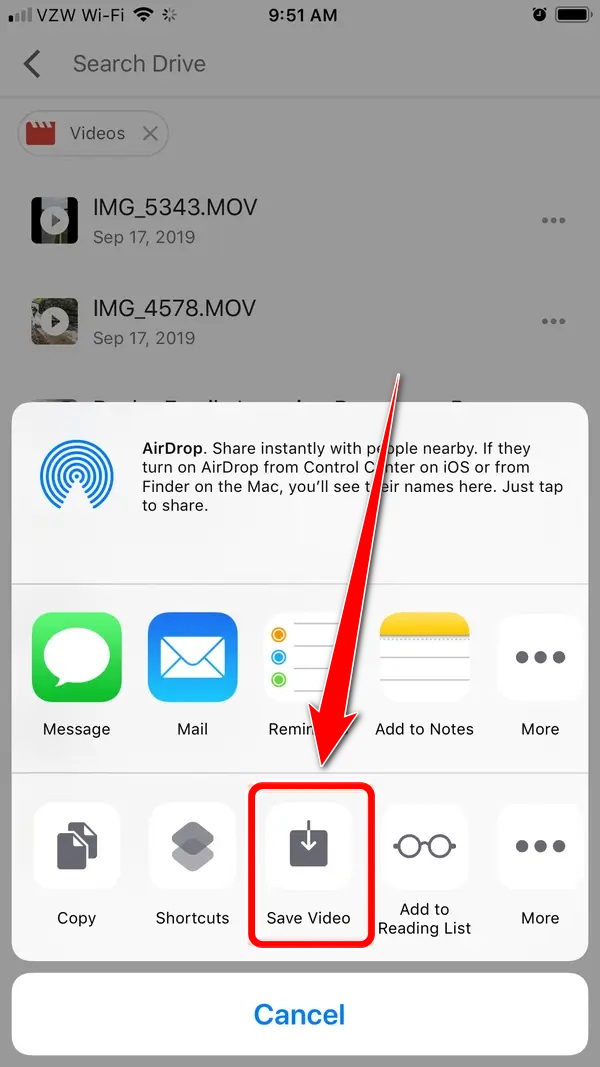
使用iOS版FoneTrans,您將可以自由地將數據從iPhone傳輸到計算機。 您不僅可以將iPhone短信傳輸到計算機,而且可以將照片,視頻和聯繫人輕鬆地移動到PC。
- 輕鬆傳輸照片,視頻,聯繫人,WhatsApp和更多數據。
- 傳輸前預覽數據。
- 提供iPhone,iPad和iPod touch。
第 2 部分。 如何在計算機上保存 Google Drive 中的視頻
首先,決定您是要將特定文件從 Google Drive 下載到您的計算機,還是希望您的計算機和 Google Drive 始終保持同步。
對於在計算機上需要特定 Google Drive 文件或僅偶爾需要的人來說,第一個選擇就足夠了。 谷歌的 備份與同步 適用於需要不斷訪問其 Google Drive 文件的用戶的程序。 您在 Google Drive 上添加、刪除或更改的文件會在您的計算機上自動更新,讓您可以同時維護兩個位置的所有當前數據。
如果您想從計算機上的 Google Drive 下載視頻,這裡是從 PC 上的 Google Drive 下載視頻到 iPhone 的演示。
將視頻從 Google Drive 下載到計算機
這些是有關如何將 Google 驅動器中的視頻保存到計算機上的步驟。
步驟 1首先,您需要打開 Google Chrome 瀏覽器並蒐索網站 https://drive.google.com。
步驟 2接下來,如果您已經登錄到您的 Google 帳戶,請點擊界面右側面板上的虛線圖標。
步驟 3點擊虛線圖標後,單擊 谷歌驅動器 繼續。
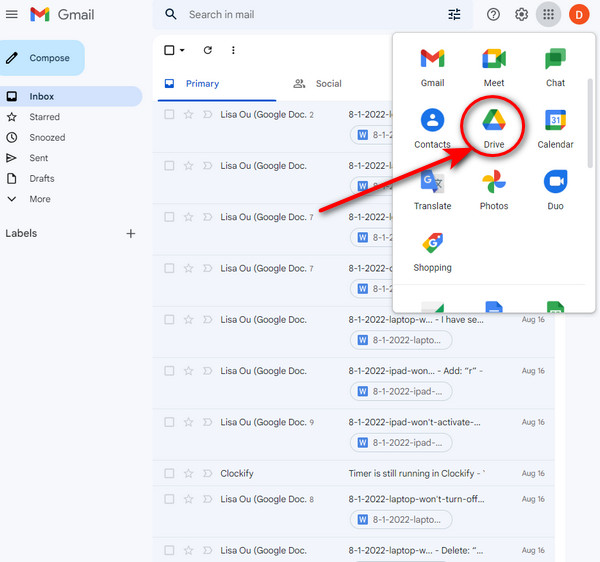
步驟 4選擇要下載的視頻。 此外,您可以使用鍵盤的 Ctrl 鍵單擊要下載的多個文件。
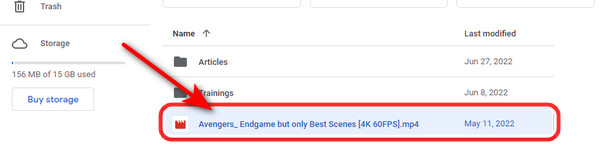
步驟 5在菜單上,單擊窗口右上角的三點圖標。 點擊 下載 按鈕來保存您的文件。
將視頻從計算機保存到 iPhone
選項 1。如何使用 USB 電纜將視頻從 PC 保存到 iPhone
最早也是最簡單的方法是使用 USB 線將視頻從 PC 傳輸到 iPhone。 將您的 iPhone 連接到計算機以開始在兩台設備之間複製或移動文件。 此外,USB 數據線方便了計算機與輸入/輸出設備之間的連接。
步驟 1首先,使用 USB 線將 iPhone 連接到計算機。
步驟 2接下來,連接後,訪問計算機的文件資源管理器。
步驟 3連接設備後,選擇要從 PC 發送到 iPhone 設備的視頻。
步驟 4選擇後將它們拖放到您的 iPhone 文件中。
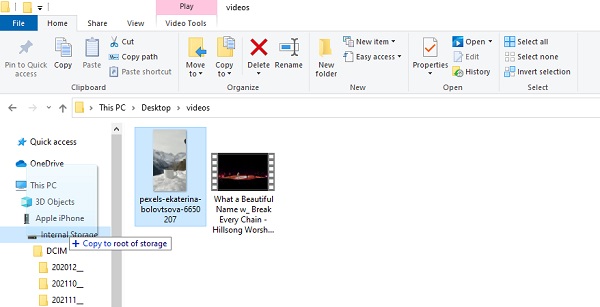
選項 2. 通過 iOS 的 FoneTrans 將視頻從計算機保存到 iPhone
適用於iOS的FoneTrans 是用戶將文件從計算機保存到 iPhone 設備的有效工具。 使用此程序,您的數據可以不受限制地傳輸,包括消息、聯繫人、照片、視頻等。 您可以專門跨桌面、iOS 設備和 iTunes 資料庫移動這些文件。 它不會在傳輸操作之前或之後破壞任何數據。 因此,使用此工具沒有任何危險。
使用iOS版FoneTrans,您將可以自由地將數據從iPhone傳輸到計算機。 您不僅可以將iPhone短信傳輸到計算機,而且可以將照片,視頻和聯繫人輕鬆地移動到PC。
- 輕鬆傳輸照片,視頻,聯繫人,WhatsApp和更多數據。
- 傳輸前預覽數據。
- 提供iPhone,iPad和iPod touch。
這些是有關如何通過 FoneTrans for iOS 將視頻從計算機保存到 iPhone 的步驟:
步驟 1首先,通過訪問官方網站在您的計算機上下載並安裝適用於 iOS 的 FoneTrans。 安裝完成後會自行打開。
步驟 2接下來,您需要通過 USB 數據線將 iOS 設備連接到計算機,以便查看 iPhone 設備上的文件。
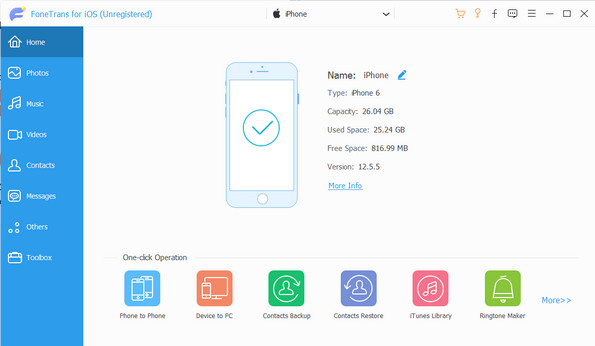
步驟 3然後,您需要點擊 影片 在界面的左側。 點擊 更多 圖標並選擇 添加文件 那將會出現。 您可以選擇要從 PC 添加到 iPhone 的視頻,反之亦然。
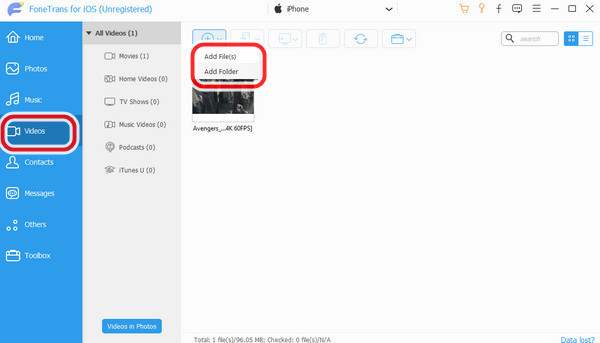
步驟 4選擇完視頻後,單擊 已提交 添加視頻。 添加和傳輸視頻後,將出現一條通知讓您知道。 那就這樣吧!
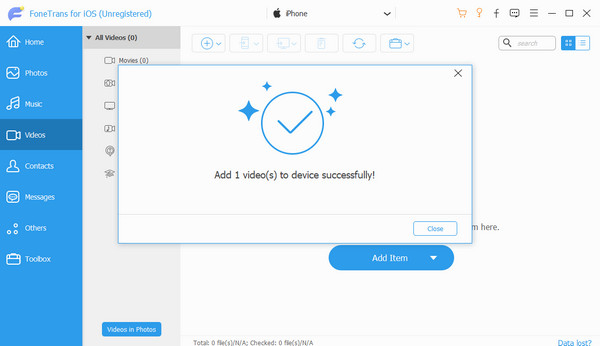
第 3 部分。有關如何將 Google Drive 視頻保存到 iPhone 的常見問題解答
1. 如何將文件從 Google Drive 移動到我的桌面?
確保您已登錄 Google Drive 帳戶,單擊系統托盤中的 Google Drive 圖標,然後單擊右上角的文件夾圖標。 接下來,雙擊我的驅動器文件夾,選擇要移動到桌面的文件夾,選擇頂部的移動到,然後選擇桌面。
2. 為什麼我的 Google Drive 中的文件無法下載?
有多種原因可能會阻止您從 Google 雲端硬盤下載文件。 但最重要的是,罪魁禍首可能是損壞的緩存數據。 如果您禁用了 cookie、使用多個帳戶登錄或安裝了不必要的擴展程序,也可能出現此問題。
3. Google Drive 中的文件會保存在我的計算機上嗎?
是的。 您的所有文件都保存在雲端硬盤上並可供訪問,而文檔、表格和幻燈片是基於網絡的文檔類型,表單和繪圖也是如此。 Google 基於網絡的編輯器套件稱為 Google Docs 編輯器。
總之,我們介紹了將文件傳輸到 iPhone 的多種方法,以及將 Google Drive 視頻保存到 iPhone 的方法。 使用 適用於iOS的FoneTrans 在我們看來,這是完成這些任務的最好和最快的方式。 這個奇妙的程序可能會幫助您解決媒體保存和傳輸問題。 因此,與其擔心問題,不如嘗試更快的解決方案。
使用iOS版FoneTrans,您將可以自由地將數據從iPhone傳輸到計算機。 您不僅可以將iPhone短信傳輸到計算機,而且可以將照片,視頻和聯繫人輕鬆地移動到PC。
- 輕鬆傳輸照片,視頻,聯繫人,WhatsApp和更多數據。
- 傳輸前預覽數據。
- 提供iPhone,iPad和iPod touch。
